Durante il corso della vita di un sito Web può capitare che si dimentichi la password di amministratore di Joomla. Niente di grave, a tutto vi è un rimedio - ed in questo caso addirittura più di uno.
Resettare la password usando il form di login
Innanzitutto la soluzione più semplice: apriamo la home page del nostro sito ed individuiamo il form di login.
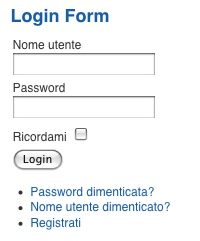
Clicchiamo su "Password dimenticata?". Inseriamo nel form che viene visualizzato l'indirizzo e-mail associato all'account di utente ammministratore. Verrà inviato un messaggio e-mail all'indirizzo specificato, in cui viene inserito un codice segreto. Tale codice deve essere inserito nel form presentato dopo aver inserito l'indirizzo e-mail. Terminata questa operazione, verrà mostrato un form in cui sarà possibile inserire una nuova password per l'utente amministratore.
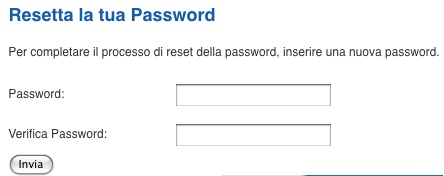
Se questo procedimento non funziona come dovrebbe, ad esempio perchè si è persa anche la password dell'indirizzo e-mail, è possibile rimediare a questo intervenendo direttamente sul database.
Interveniamo direttamente sul database
Dobbiamo avere un'interfaccia che ci permetta di interagire con il database: phpMyAdmin è uno strumento perfetto per quest'operazione, ma va bene qualsiasi altro strumento fornito dall'hosting che ci permette di eseguire query SQL o modificare in modo grafico i dati presenti nel database.
Prendiamo come esempio lo strumento phpMyAdmin: apriamolo e selezioniamo il database in cui sono presenti i dati del nostro sito Joomla. Selezioniamo la tabella jos_users e clicchiamo sul tab "Mostra".

Individuiamo l'utente con colonna "usertype" impostata come "Super Administrator" (solitamente quello con id pari a 62) e clicchiamo l'icona a forma di matita, per modificare i suoi dati.

Ora viene mostrato un form in cui sono inseriti i dati dell'utente super amministratore, ed è possibile modificarli. Individuiamo il campo "password" ed inseriamo al posto del valore inserito la stringa
1e191de48cd6af48320fe52e95806125:ZizS6JMb5tIEx8dC. Questa è la stringa cifrata che individua la password di valore "admin".
Salviamo la voce cliccando su "Esegui" posto in fondo alla pagina e colleghiamoci all'interfaccia di amministrazione di Joomla: inseriamo come login "admin" e come password "admin" e se tutto è andato a buon fine avremo di nuovo accesso al pannello di amministrazione.
Possiamo poi cambiare la password comodamente dalla voce di menu "Gestione Utenti". Possiamo anche aggiornare la password eseguendo una comoda query SQL:
UPDATE jos_users SET password = '1e191de48cd6af48320fe52e95806125:ZizS6JMb5tIEx8dC' WHERE id ='62'
Anche in questo caso la password di amministratore verrà sostituita con la stringa "admin".